
Satura rādītājs:
- Autors John Day [email protected].
- Public 2024-01-30 10:51.
- Pēdējoreiz modificēts 2025-01-23 14:59.

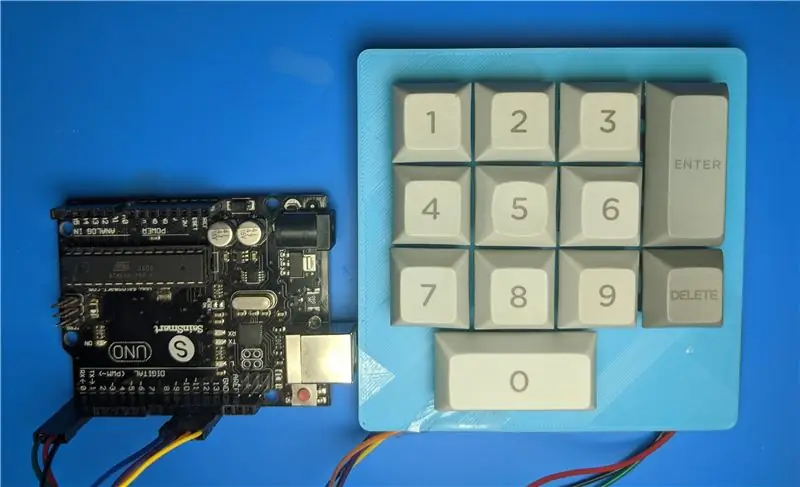
Man bija vajadzīgs tapas spilventiņš citam projektam, tāpēc es nolēmu izgatavot tastatūru ar detaļām, kas man bija mājās.
Piegādes
-
1u taustiņi:
- 1 līdz 9
- DZĒST
-
2u taustiņi:
- 0
- ENTER
- 12 atslēgu slēdži (es izmantoju ķiršu dzeltenumus, bet derēs jebkurš Cherrys!)
- Arduino Uno
- 3D drukāta slēdža plāksne (sk. 1. darbību)
1. darbība. Tastatūras izkārtojuma noformēšana
Ja vēlaties izveidot tastatūru ar tāda paša izmēra taustiņiem kā es, varat lejupielādēt un 3D drukāt manu STL failu tieši un pāriet uz 4. darbību!
Bet, ja jums ir jāizstrādā savs, izmantojot tastatūras izkārtojuma redaktoru:
Izdzēsiet sveiciena ziņojumu, noklikšķinot uz tā un izmantojot pogu Dzēst atslēgu.
Lai iegūtu vēlamo izkārtojumu, cilnē Rekvizīti varat pielāgot katru taustiņu un iestatīt augstumu un platumu (1 = 1u, 1,5 = 1,5u un tā tālāk). Taustiņus var pārvietot ar bulttaustiņiem.
Kad jūsu dizains ir gatavs, dodieties uz cilni Neapstrādāti dati un nokopējiet kodu.
2. darbība: izveidojiet SVG failu
Jūs pārvērtīsit savu dizainu par SVG failu, izmantojot swilkb:
Ielīmējiet kopēto kodu plāksnes izkārtojumā
Izvēlieties slēdža veidu (es iesaku MX_t: 1, jo būs vieglāk drukāt)
Izvēlieties stabilizatora veidu - es izvēlējos Cherry + Costar {_s: 1}, bet galu galā nevajadzēja vai neizmantoju stabilizatorus.
Malu polsterējums ir tas, cik liela būs robeža ap visām jūsu atslēgām (es visur izmantoju 10 mm)
Pārējās iespējas atstājiet izslēgtas
Noklikšķiniet uz Draw My CAD. Noklikšķiniet uz pogas SVG un saglabājiet failu (jums ir jānospiež CTRL-S vai ar peles labo pogu noklikšķiniet uz attēla).
3. darbība: izveidojiet 3D modeli
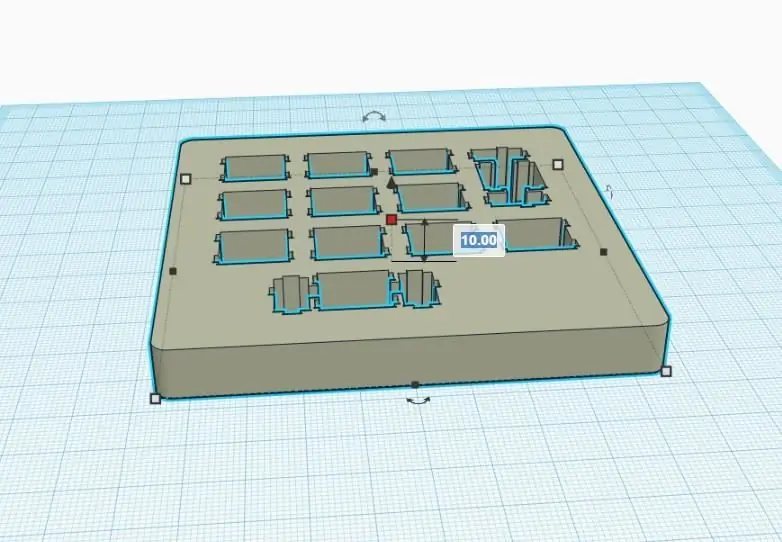
Piesakieties Tinkercad un sāciet jaunu projektu.
Importējiet savu SVG failu; tinkercad automātiski pievienos biezumu. Noklusējums ir 10 mm - pārāk biezs slēdža plāksnei! Iestatiet biezumu (kvadrāts vidū) uz 3,00 mm.
Eksportējiet savu projektu kā STL un esat gatavs 3D drukāšanai!
4. solis: lodēt un salikt
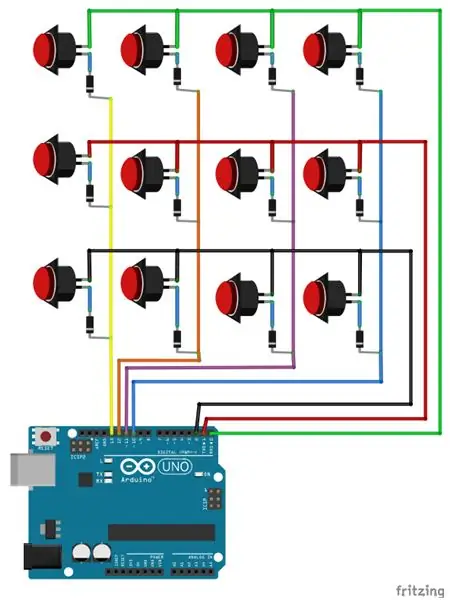

Taustiņi ir savienoti gar kolonnām un rindām.
Sākotnēji es izveidoju ķēdi ar diodēm, lai novērstu viltus taustiņu nospiešanu. Par to rūpējas Arduino kods, tāpēc ietaupiet darbu un izlaidiet diodes!
Pievienojiet rindas 0, 1, 2 tapām
Pievienojiet kolonnas pie tapām 10, 11, 12, 13
5. darbība: kods
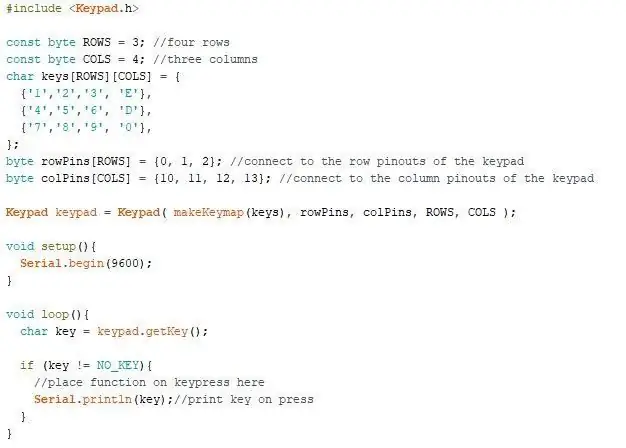
Es izmantoju tastatūras bibliotēku, kas jums būs jālejupielādē
Dodieties uz Skice -> Iekļaut bibliotēku -> Pārvaldīt bibliotēkas.. un atrodiet "Tastatūra" un noklikšķiniet uz Instalēt
Ja esat izstrādājis savu tastatūru, pielāgojiet 2D taustiņu masīvu.
Augšupielādējiet savā Arduino un esat pabeidzis!
Ieteicams:
Cherry Pi Split mehāniskā tastatūra: 45 soļi (ar attēliem)

Cherry Pi Split mehāniskā tastatūra: Es gadiem ilgi izmantoju Microsoft Natural Elite tastatūru. Un pēc gandrīz 20 uzticīga kalpošanas gadiem tas beidzas. Meklējot nomaiņu, es apskatīju arī dažādas mehāniskās tastatūras. Un tāpēc, ka es regulāri daru DIY
ErgoDox mehāniskā tastatūra: 11 soļi (ar attēliem)

ErgoDox mehāniskā tastatūra: ErgoDox tastatūra ir sadalīta, mehāniska un programmējama tastatūra. Tas ir pilnībā atvērtā koda, tāpēc viss, kas jums nepieciešams, lai to izveidotu, ir iegādāties detaļas un veltīt laiku. Es strādāju par programmatūras inženieri un vienmēr meklēju veidus, kā uzlabot savu produktivitāti
Mehāniskā tālvadības pults Ricoh GR II Digital: 5 soļi (ar attēliem)

Mehāniskā tālvadības pults Ricoh GR II Digital: Man patiešām patīk Ricoh GR 28 mm objektīvs, jo pirms 20 gadiem izmantoju savu pirmo GR1. Tagad mani aizrāva pagātne un iegādājos GR II digitālo. Pārgājieniem man patīk vienkāršība, mazs un viegls aprīkojums - GR II ir ideāls maniem mērķiem, bet piederums
Pielāgota makro mehāniskā tastatūra: 12 soļi (ar attēliem)

Pielāgota makro mehāniskā tastatūra: šajā pamācībā es jūs iepazīstināšu ar pamatiem, kā izveidot savu 6 atslēgu makroploku, ko kontrolē Arduino. Es iepazīstināšu jūs ar to, kas jums nepieciešams, kā to salikt, kā to ieprogrammēt un kā to uzlabot vai padarīt par savu
Homunculus - mehāniskā mistiskā orākula zīlniece: 15 soļi (ar attēliem)

Homunculus - mehāniskā mistiskā orākula zīlniece: Labi - kādam tam vajadzētu būt … stāsts par to, ko es saku cilvēkiem, ir tas, ka galvaskauss ir no 19. gadsimta mistiķa, kura kapu aplaupīja, un ka viņa galvaskauss, kas nonāca kādā karnevāla pusē, parādījās jau 20. gadsimta 20. gadu sākumā. Es fou
